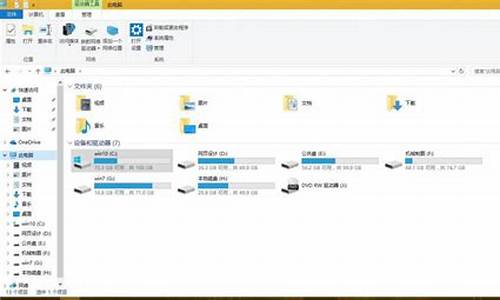公共场所电脑系统保护,公共场所安全保卫制度
1.怎样破解网吧保护系统
2.如何为电脑设置密码并自动上锁
3.电脑怎么设系统密码

必须重启计算机,设置才能生效,可以按“重新启动”,会立即自动启动,也可以按“退出而不重新启动”,这个可以稍后自已手动重新启动。
还原方法是:Win7或8还原系统,右击计算机选属性,在右侧选系统保护,系统还原,按步骤做就是了。2)Win7系统还可以使用备份映像功能,打开控制面板/系统和安全/备份和还原/在左侧选择创建系统映像/按步骤和要求做就是了。
我们将电脑开机,然后在电脑上找到电脑的设置。打开左下角的Windows标志,然后选择设置标志,并打开。打开进入设置界面,选择“更新和安全”,打开更新和安全后,点击左侧的“恢复”,点击高级启动中的“立即重启”按钮。
重启后按F11,看有没有一键GHOST,有则一键还原(以前要进行过一键备份)。如果没有一键还原,则使用系统U盘重装系统。
怎样破解网吧保护系统
保证计算机信息安全的措施:
1、加强设施管理,确保计算机网络系统实体安全
建立健全安全管理制度,防止非法用户进入计算机控制室和各种非法行为的发生;注重在保护计算机系统、网络服务器、打印机等外部设备和能信链路上狠下功夫,并不定期的对运行环境条件进行检查、测试和维护。
2、多层次防御体系
信息安全是一个涵盖非常广泛的概念,它既涉及到技术的层面,又包括人的因素。因此,针对计算机病毒、黑客的恶意攻击而采取的安全防卫措施也必须是多层次、多方位的立体式的防御体系。一个有较大纵深的防御体系的构成:加密的计算机网络通信系统;部署在局域网与Internet间的防火墙;部署在局域网上的网络入侵监测系统;部署在主机上的主机安全系统;对主机存储的信息加密系统;对用户的管理。
3、强化访问控制,保证计算机网络系统运行正常
建立入网访问功能模块。入网访问控制为网络提供了第一层访问控制。它允许哪些用户可以登录到网络服务器并获取网络资源,控制准许用户入网的时间和准许他们在哪台工作站入网。用户的入网访问控制可分为3个过程:用户名的识别与验证;用户口令的识别与验证;用户账号的检查。
网络管理员将对普通用户的账号使用、访问网络时间、方式行管理,还能控制用户登录入网的站点以及限制用户入网的工作站数量。
4、提升组织整体的安全性
比如黑客通过共享入侵了电脑,但是由于健壮的用户密码体系保护了信息的安全,正是“整体法则”保护“局部破损”的有效体现。
如何为电脑设置密码并自动上锁
一种万能破解网吧保护系统的方法
前几日,去一个新网吧上网,看见这个网吧装了一个叫“任子行”的网吧管理系统,不让我用MS-DOS、下载工具等,真是让我生气!想现在几乎大多数网吧都装什么保护系统,象“美萍”、“万象”等,一定让许多朋友气愤吧!好了!现在我在这里介绍一种简单由方便的破解方法给大家吧!!!(^_^)
第一步:首先打开一个IE窗口(老板不会把这个都屏蔽吧!要是这都屏蔽,那就不用开网吧了!哈)在IE的左上角选“文件”选项,从下拉菜单中选择“打开”选项,会看见一个小窗口,在选择“浏览”,会看见一个窗口,在窗口的下面会看见有一个下拉式的“文件类型”选项默认是HTML文件格式,选择“下拉菜单”选择“所有文件”,这样在窗口中就能显示所有格式的文件了。
第二步:在窗口最上面有一个“查找范围”的下拉式菜单中选C盘,这样在窗口中就显示C盘中的所有文件。好了!
第三步:在窗口中找出“保护系统”的文件存放目录,一般都装在根目录或Program Files目录中(有的也装在别的目录中,你自己找吧)也可能装载别的盘里,只要在“查找范围”中选D盘会别的盘就可以了。
第四步:进入“保护系统”里会看见很多文件,不用乱,找到自动反安装uninstall.exe或卸载之类的文件。好到这已经完成八成了!胜利就在眼前。
第五步:单击鼠标左件,选中找到的反安装文件(这时有人想,直接运行就可以了,不对,因为现在的保护系统已经屏蔽了执行文件和鼠标右键了)用键盘命令CTRL+C复制命令,复制文件。打开windiws/Start Menu/Programs/"启动"文件夹用CTRL+V粘贴反安装文件。这样在机器重起后,就可以自动执行反安装文件了,这样“保护系统”就被删除了。好了,现在大家就可以好好享用没有“保护系统”的机器了。祝大家用的开心。(告诉大家,不要直接删掉“保护系统”的目录,这样的话,有的屏蔽时不会解除的)
还有,如果有的网吧,把“浏览”窗口给屏蔽了。也不要紧,只有进入自己的信箱,选“写邮件”,在点击“附件”后面的“浏览”按钮,这样也可以浏览自己的硬盘了!
针对网吧封锁权限的文章
首先让我们一起来看看网吧老板们现在一般都会布下些什么样的障碍吧:(阿云我根据入侵的难易划分了以下几种等级)
初级
1.禁止“运行”;
2.禁止使用菜单条上的右键;
3.屏蔽本地硬盘(通过修改注册表);
4.屏蔽IE中的文件菜单;
5.禁止IE下载;
6.不提供TE(只提供去掉TE的QQ);
中级
中级除初级所有的限制外还有:
1。禁止使用WINZIP;
2。禁止使用实核DOS;
3。禁止导入REG文件;
4。禁止导入INF文件;
5。禁止使用组合键(主要是WIN开始+?,SHIFT+?,ALT+?);
高级
高级中除了初,中级所有的限制外还有
1。开机屏蔽F4,F5和F8键;
2。屏蔽MS-DOS方式;
3。屏蔽鼠标右键;
4。禁止是使用REGEDIT;
(这高级类我个人认为纯属变态行为,因为机子一旦出了什么问题,那就%#%@!#@*&……,不过好在只要能进入WINDOWS的话,咱就有办法绕过去^_^)
当然一定还有的就是——美萍。
好了,我就挨个挨个的说其对策吧。
对于初级
用“WIN开始”+D,刷新桌面。在美萍下的桌面实际是美萍指定的一个目录,而原桌面则被隐藏了,刷新是对原桌面的刷新,只要你不切换其他窗口,我的电脑等将会一直存在于桌面之上。你要做的是:打开我的电脑,然后再点向上,就可以把桌面以窗口的形式打开了(因为硬盘是被屏蔽掉的,当我们打开我的电脑时将什么都看不见),此时你要做的是新建一个文本文档输入这么几行:
REGEDIT4
[HKEY_CURRENT_USERSoftwareMicrosoftWindowsCurrentVersionExplorer]
"NoDrives"=dword:00000000
另存为随便一个REG文件就可以了,之后你要做的就是导入它(理解为运行它也行),等你再次开机时打开我的电脑就会看见那可爱的C:盘呀D:盘呀就又回来啦.当然你如果不想看见美萍,也行,只要把文档的内容改改就行了:
REGEDIT4
[HKEY_LOCAL_MACHINESoftwareMpsoftSmenu]
"exitpassword"="i"
"setuppassword"="i"
"quitpassword"="i"
继续导入它,重启后你就放心大胆的退出美萍吧,此时它的密码可是什么都没有哟^_^但愿你不要干坏事。
此外我们还可以通过“查找”来绕过美萍(自然是用“WIN”+F啦)。网吧老板们大都因为屏蔽了硬盘而对次热键大开绿灯。为什么会这样呢?其实原因也是再简单不过的了,因为你在搜索栏内找不到本地硬盘,如果你选择我的电脑来进行查找如COMMAND等的文件时一定会被告知“找不到”。但我要说的是他们的如意算盘又打错了,搜索栏中是可以输入的。在上面如输入“C:”然后再找“COMMAND”,哈,找到的可就是一大堆的东东了。此时如运行COMMAND.COM是可是进入DOS,打开WINDOWSCOMMAND就是用窗口形式打开此目录的。这样一来,咱又可以对本地硬盘进行访问啦。
对于中级
因为禁止导入REG文件,所以我们无法通过导入注册表的方法来实现访问,又由于禁止使用WINZIP,所以此方法也失灵,禁用“查找”,所以……。但你不要认为我们就真的没办法绕过去了,方法多多,看你能否想的到咯。
嘿嘿……我们要用的还是IE。在IE地址栏中用中文输入“桌面”回车。如此一来我们熟悉的桌面又以窗口的形式打开啦~现在我们要做的和上面要做的一样:新建一个文本文档,然后输入这么一行
C:COMMAND.COM
当然此时我们就的把他另存为批处理文件啦。随便的一个文件名后加上.BAT就可以了,然后运行它。哈,我们又跳入了DOS了(注意的是此时是没办法用REGEDIT来修改注册表的,如果美萍是6.5版以上的注册表修改器将会是一闪而过。我们是无法使用的。)跳入DOS后一般是没有限制的。然后……嘿嘿……不说什么了吧:>
对于高级
咱是没话说了。开机屏蔽F4,F5,F8我们不能从开机时下手;屏蔽MS-DOS,咱不能使用批处理文件和进入MS-DOS方式(也不能玩DOS游戏,相信此网吧里是不会提供游戏的,那儿也只可能有IE和去掉TE的QQ);屏蔽鼠标右键菜单,我们不能新建文件;估计此时网吧里应该用的是超级兔子中的安全限制全选+屏蔽本地硬盘+美萍来限制大家的。估计你看到这时想必要嚎啕大哭一场,别,请珍惜这世界上的每一滴水,放心什么都挡不住咱:)
不过呢,到此我们再也找不到老板们的防御漏洞了。没办法,只好用美萍和IE的了。
和中级说的一样,在IE的地址栏中输入如我的文档或桌面等,我的文档和桌面将会以窗口的形式打开。别忘了此时你只有一个左键,打消你通过建立文件来绕过美萍的念头吧。此时你要做的工作只有一个:查找。找什么呢?找一个快捷方式的文件,找到后点上它。不知你注意过IE没?工具栏上是有一个属性按钮的。点属性。我们将看见有目标和其始位置的,注意一下其始位置吧,它是本地硬盘上的一个目录的,好~接下来点查找目标,咦~是不是又到了本地硬盘上了?不过这个目录是不是很眼熟?对了~就是刚才那个目标目录。好了现在我们已经完成了对本地硬盘进行访问的目的了。什么?你的QQ的聊天记录不能DEL掉?唉~别按DEL键呀,它可是有可能被屏蔽掉了哟。点IE上的删除吧(就是那个叉叉)。怎么?认为权限太少?,那你别忙呀,解铃还需系铃人。找兔子吧,一般的说它在硬盘上的某处。根据大家的习惯来看,它不是在C盘的TOOLS下就是在D盘上的TOOLS下。其实你也别想着更多的权限了。大家想做的不就是想把自己的上网记录删除么?阿云我告诉你他们的地址不就完了?不用那么麻烦的。
C:PROGRAM FILSQICQ你的号码(也可能是是c:PROGRAM FILESTENCENT你的号码) 这是QQ的聊天记录;
C:WINDOWSS 这是你网上个帐号的密码保存处;
嘿,删了不就完了?
写到这儿,我也没什么好说的了,最后自然的给大家介绍介绍经验了.
1。确认本地禁止导入REG文件的方法:看看REG文件是不是只能以文本文件打开,如是的话则被屏蔽。
2。确认禁用组合键,用QQ。哈,又是QQ。把QQ的热键设为ALT+Z,按下ALT+Z看看QQ能否弹出,如不能,则被屏蔽
3。确认屏蔽鼠标右键菜单。这个就比较简单了,屏蔽了就是无论在桌面或目录的下点右键都不会有菜单的弹出。
哦~对了,我还的补充几点,先别嫌我烦,等我把话说完。
1。我们还可以通过网络邻居的。把目录设为完全共享,通过网络邻居访问本机,之后……。当你以网络邻居的身份访问本机时,哈,一切烦人的权限限制就都没啦。什么?你不知道这么设?哈,是属性里的哟,自己看吧。
2。桌面其实是本地硬盘上的一块区域(是C:WINDOWSDESKTOP目录)。
3。网吧里的QQ一定有一个备份在本地硬盘上的而且一般会在D盘如TOOLS,DOWNLOADS或BACKUP之类的目录下的,自己用心找找,找到后重新安装,把原来的QQ覆盖掉后,嘿~久别的TE又回来啦。
4。如进入DOS模式,权大家还是多用内部命令,少用外部命令。因为外部命令是可改名的,况且杀伤太大,一不小心……
5。网吧里最好不要用木马,一来是阿云我不赞成,二来是很容易被对方发现,如果你因次多了两只熊猫眼嘛~可别怪我没提醒你哟~
6。如果你找不到那些快捷方式,哈去点IE的最左上角,可以拉一个快捷方式的,改改其始位置后就可以了~
行了,就这么多了。相信没有什么机子能挡的住你了。
电脑怎么设系统密码
要给电脑设置密码并使它在5分钟不用后自动上锁,必须输入密码才能打开,你可以采取以下步骤。这些步骤适用于Windows操作系统。
创建密码在控制面板中,找到并选择“用户账户和家庭安全”,然后点击“用户账户”。在用户账户设置中,点击“创建密码”并设置一个密码。确保密码足够复杂,包括字母、数字和符号,以提高安全性。
启用账户锁定策略选择你的账户,然后在下方勾选“启用账户锁定策略”。这样,在屏幕保护程序启动并锁定电脑后,你需要输入密码才能解锁并重新使用电脑。
设置屏幕保护在“屏幕保护程序”选项下,设置一个等待时间,例如5分钟。这意味着当你的电脑在5分钟内没有活动时,它会自动进入屏幕保护程序并锁定。
调整密码复杂度在实际应用中,你可以根据自己的需求和环境来调整屏幕保护的等待时间以及密码的复杂性。例如,如果你在一个安全的家庭环境中使用电脑,可以选择较长的等待时间和相对简单的密码。但是,如果你在一个公共场所或需要处理敏感信息的情况下使用电脑,建议设置较短的等待时间和强密码来提高安全性。
1、点击Windows 10的“开始”按钮,继续点击“设置”选项;
2、点击“账户”选项;
3、点击左侧的“登录选项”,接着在“密码”选项下点击“添加”;
4、按照提示,设置开机密码。
通过以上步骤设置后,开机后输入密码即可进入系统。
声明:本站所有文章资源内容,如无特殊说明或标注,均为采集网络资源。如若本站内容侵犯了原著者的合法权益,可联系本站删除。